
当PLC网络使用1.0版HomePlugTurbo设备时,在某种程度上说,配置工作相对较为简单,这是因为,所有的网络设备在点对点模式的网络中都具有相同的层次性功能。HomePlug AV设备所在的网络中,其中有一个设备是中央协调器(CCo),其他的则为站(STA)。然而,对于可以以同样的方式配置电力网络上所有的HomePlugAV设备的用户来说,这一点是透明的。
市面上符合HomePlug规范的所有设备均可以采用相同的方式进行配置,且它们之间彼此互相兼容。配置时,视目标操作系统的不同,可以选用各种不同的工具。
下面以WindowsXP、Linux和FreeBSD等操作系统为例进行说明。
在Windows下配置PLC网络
基本上所有的HomePlug PLC设备配置工具均拥有类似于HomePlug芯片参数配置功能的功能。从第7章可知,HomePlug芯片主要源于制造商Intellon公司。它们用于读取已经存储的、与PLC设备之间数据交换特性有关的各种大量数据。使用这些数据可以配置、优化PLC网络。
在各种可以配置的HomePlug参数之中,我们着重关注以下参数:
1)网络加密密钥(NEK),用于保证同一个PLC局域网内数据交换的安全性。
2)默认加密密钥(DEK),用于配置所有分布在电力网络上的远程PLC设备的网络加密密钥。
3)PLC设备传输优先级,可以为CA0、CA1、CA2和CA3等4个值之中的某一个,用于配置某些PLC设备,例如连接至其他网络(尤其是以太网)的网关等。
表9.1简要列出了使用HomePlug工具,可以读取或显示给PLC网络用户主要参数。
表9.1 配置工具可以查看的HomePlug参数一览表
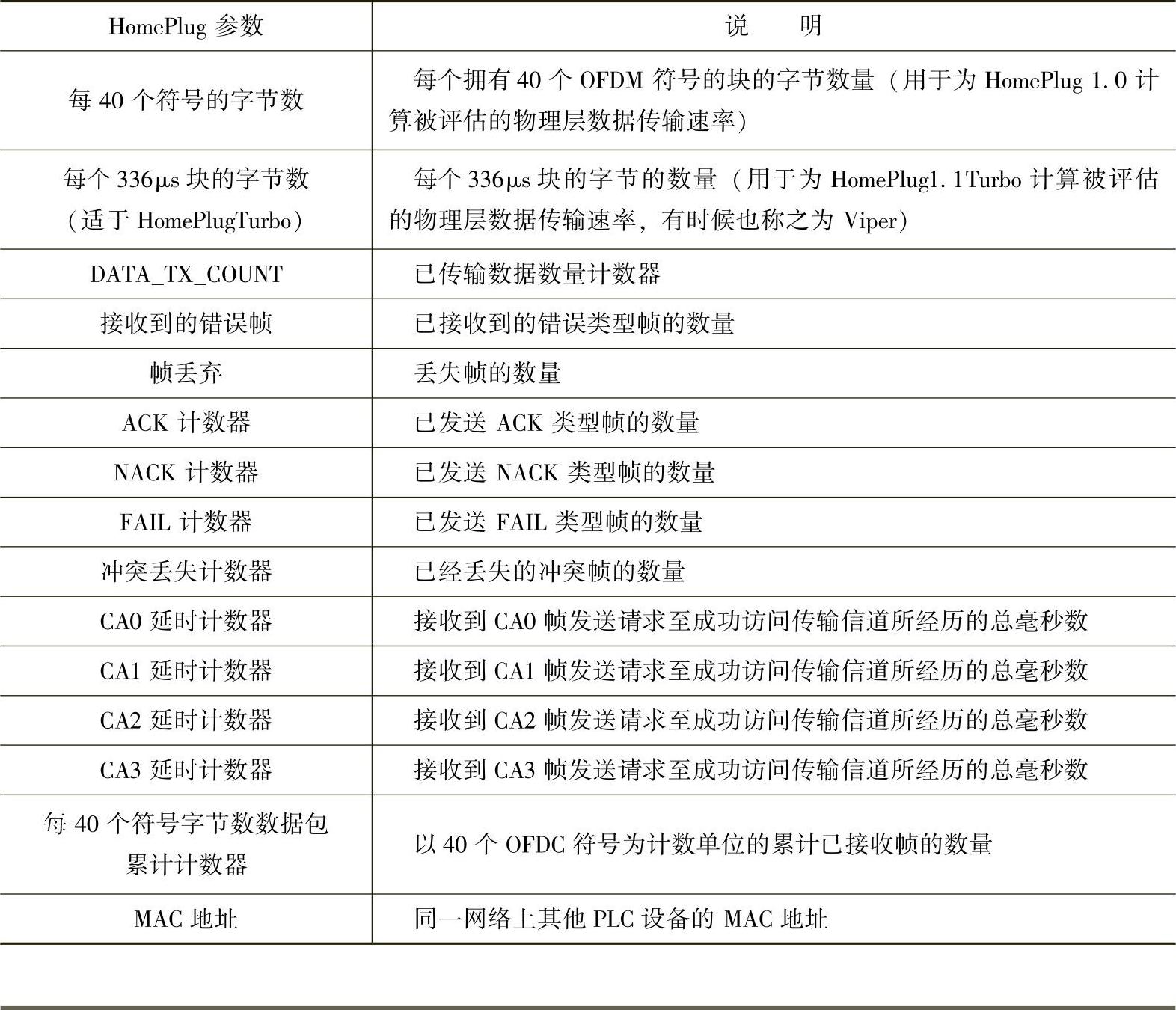
各种PLC设备均可以将设备交换过来的参数“每40个符号中的字节数”的瞬时值存储在HomePlug芯片之内。如第3章所述,该数值用于评估PLC设备之间的物理层数据传输速率(在物理层)。
最大物理层数据传输速率必须与该数据量(位数)一致,从而确保使用持续时间为8.4μs的40符号的OFDM块来更好地进行调制。
由此可知,对于HomePlug1.0和Turbo来说,分别有


我们仍然使用第3章中的数据,根据HomePlug芯片的相关参数,物理层数据传输速率的计算过程如下:
HomePlug 1.0

HomePlug Turbo

式中,BYTESper336μsblock表示在336μs的持续时间之内物理层数据块的字节数量。
从第8章可知,物理层数据传输速率与用户可用数据吞吐量之间存在着差别。由于HomePlug PLC配置工具仅为用户显示物理层数据传输速率,因此,在表9.2中,我们给出了这两个数据传输速率之间的估计对应关系。
表9.2 被显示的物理层数据传输速率与可用数据吞吐量之间的对应关系
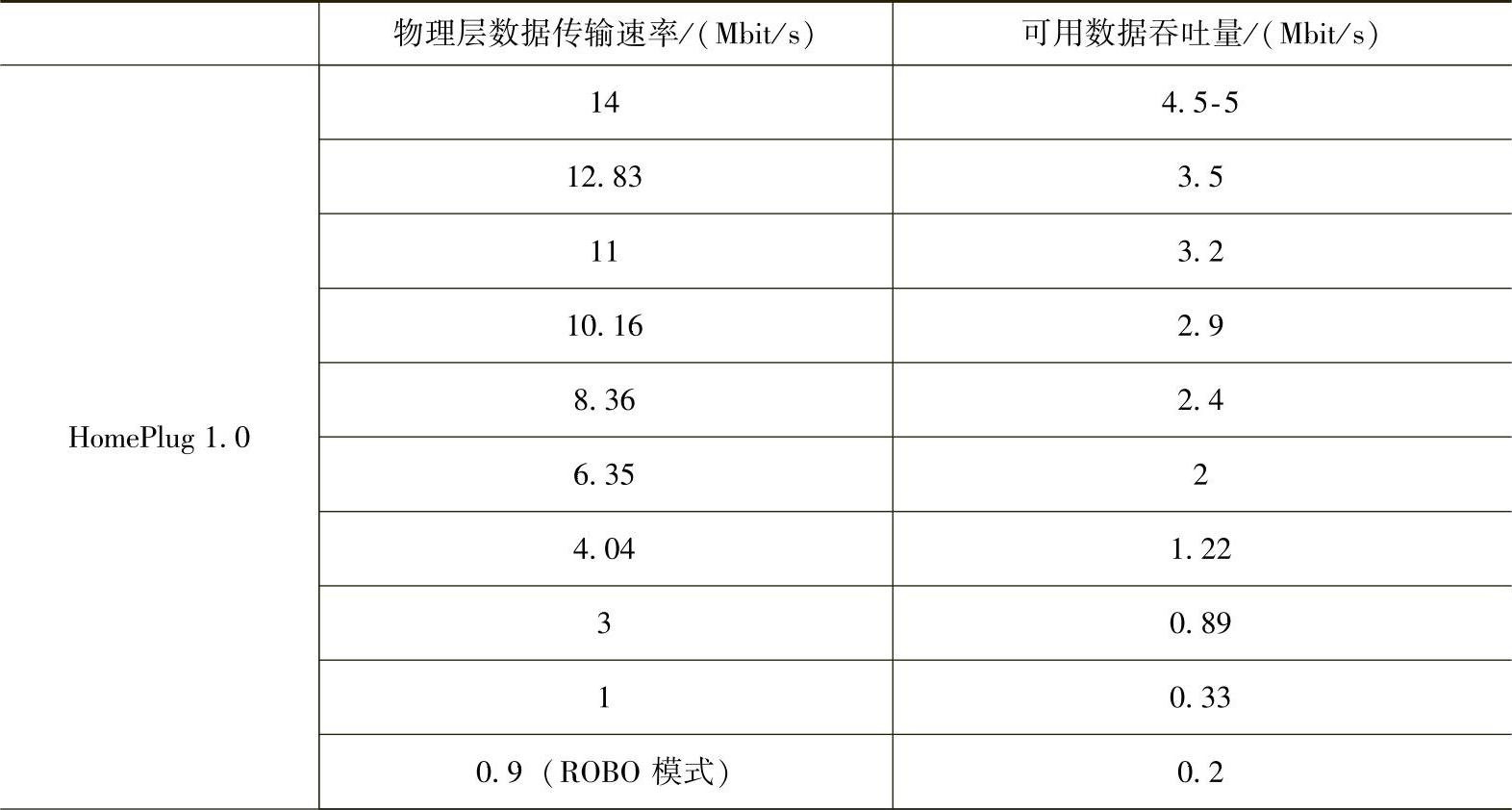
(续)
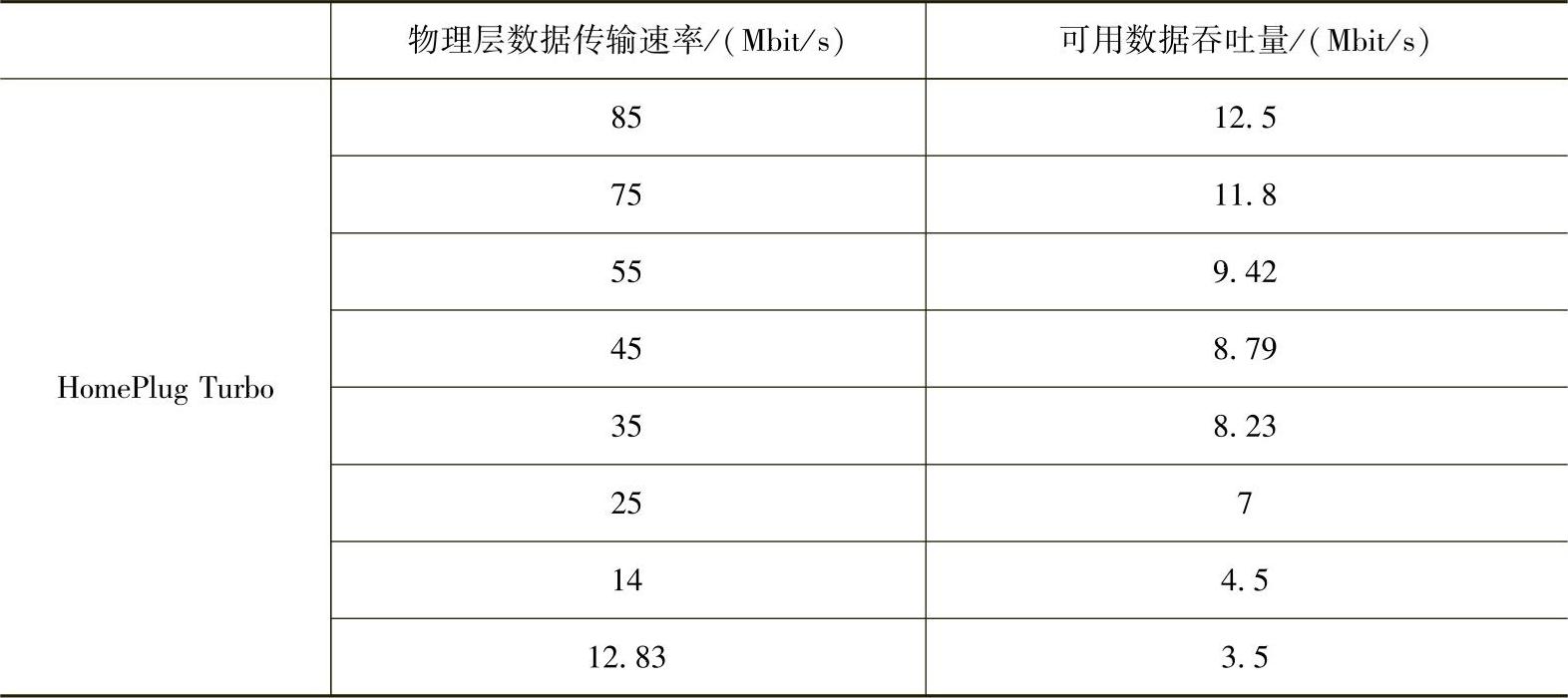
HomePlug 1.0和Turbo PLC有多种配置工具,在这些工具中,我们着重从用户界面和使用友好性等两个方面讨论以下工具:
1)MicroLink dLAN和MicroLink Informer,是Devolo公司的产品。前者用于配置PLC网络,后者用于检查网络状态。
2)PowerPacket工具程序,是Intellon公司产品。该工具拥有各种标签,可以完成各种配置操作,能够实现与Devolo的工具相同的参数化操作(关于PLC逻辑网络的网络加密密钥,如图9.1所示;关于主要的PLC网络管理标签,如图9.2所示;关于各VLAN的优先级管理,如图9.3所示)。
3)SoftPlug,是LEA-Thesys公司的产品(http://209.236.239.167/Images/Upload/support_telechargement/SetupSoftPlug.msi)。
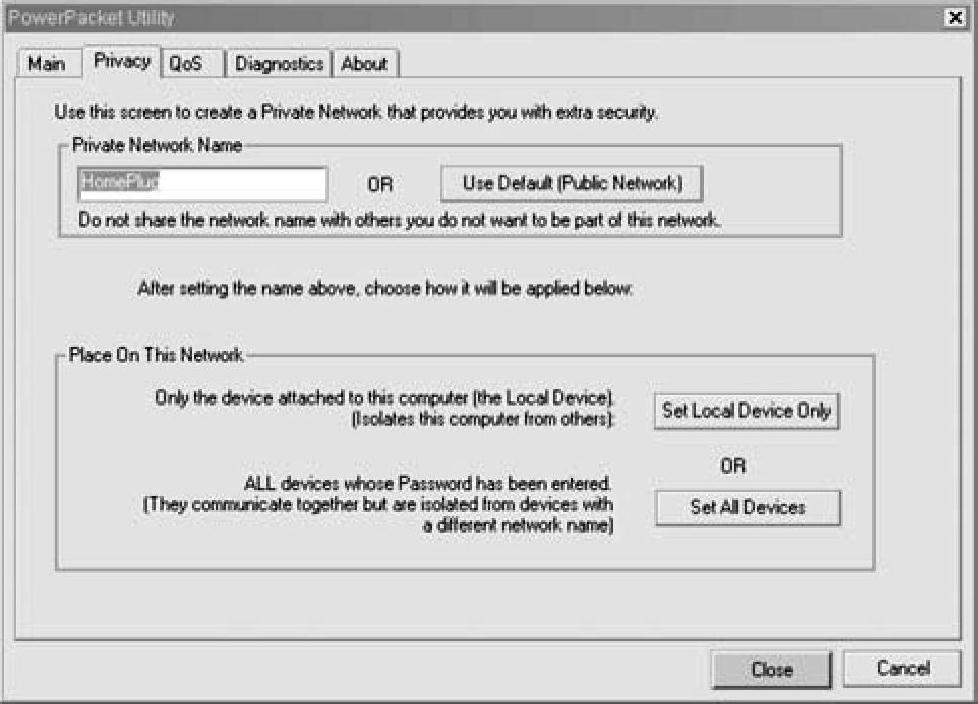
图9.1 HomePlug设备的加密密钥配置界面
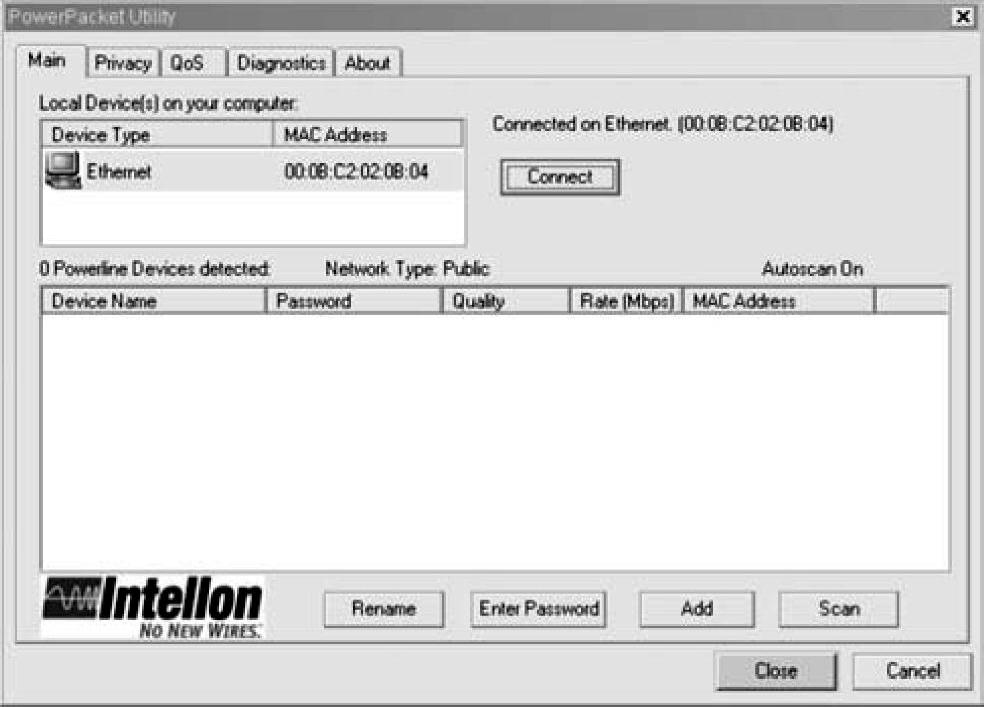
图9.2 Intellon公司的PowerPacket配置工具主要的标签页

图9.3 配置HomePlug中各个VLAN的优先级(www.xing528.com)
与以前的工具相比,该工具可以提供相同的功能,但是,其界面更加容易使用。
大多数PLC调制解调器都有以太网接口。然而,某些PLC调制解调器提供USB接口,并使用该接口模拟“虚拟的”以太网接口。对连接终端来说,这些“虚拟的”以太网接口可以视作新的网络接口。
经证实,通过USB接口实现的虚拟网络接口工作不稳定,因此,建议为PLC设备配置以太网接口和RJ-45连接器。
以太网设备或者USBPLC设备的配置
我们选用Intellon公司的Power Packet实用程序配置工具为例,描述如何完成与配置PLC设备相关的操作。
首先下载该工具,接下来,安装该工具。安装成功之后,就可以启动Power Packet实用程序(通过开始➝程序)。该工具程序有多个标签页,分别对应于不同的可用功能,如图9.4所示。
如果需要创建一个安全的PLC局域网,首先必须为连接至该网络上的所有设备配置网络加密密钥(NEK)。
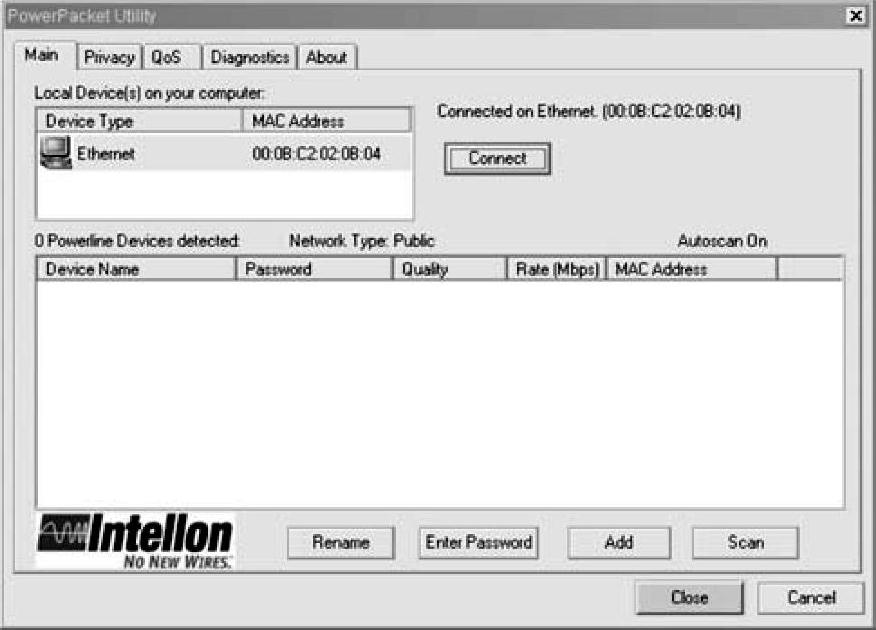
图9.4 PLC配置工具的产品标签页
在“Security(安全)”标签页,找到字段“Private network name(私有网络名称)”,并输入一个长为4~24个字符的名字。该名称相当于NEK密码。关于该名称,PLC网络上的所有设备都相同。该名称的默认值为HomePlug。
市售的任意一个符合HomePlug标准的PLC设备,都可以连接至NEK密码为该默认值的PLC网络。在某种程度上说,信号的传播可以越过房屋的电能表,因为任何人都可以连接该私有局域网。因此,必须更改该默认值,才能保证PLC网络的安全性。关于这一点,极为重要。图9.5中,可以看到该默认的密码。
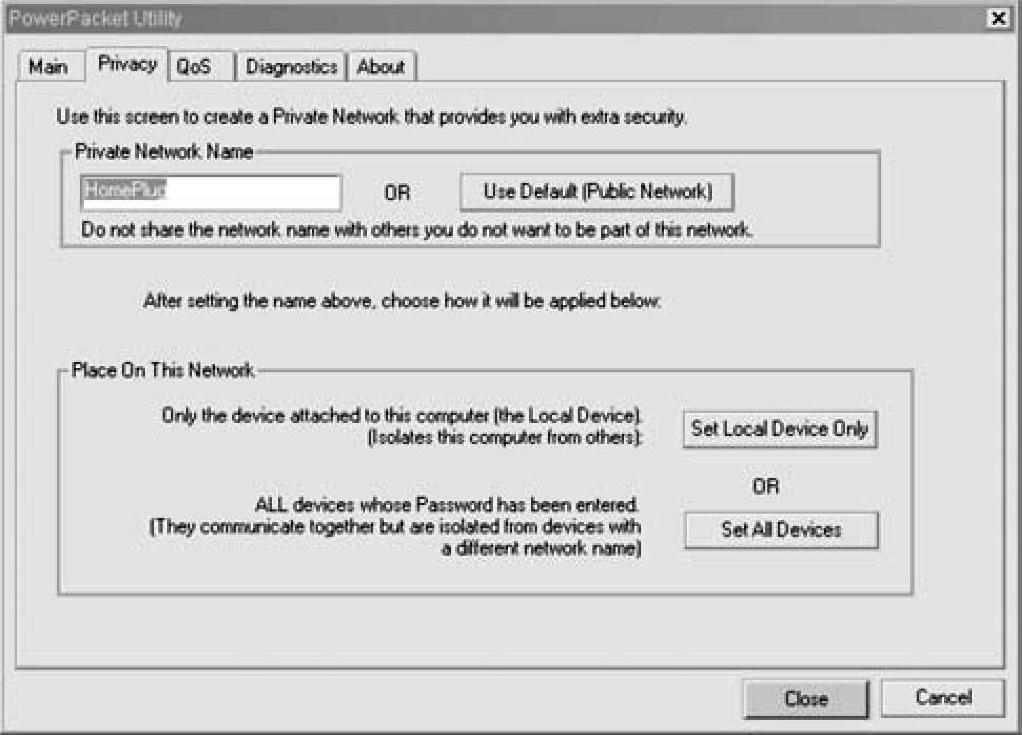
图9.5 PLC配置工具的安全标签页
在图9.6中,已经用新的PLC网络名称替换了默认的NEK密码。该密码越长,即密码中包含的数字和字符越多,试图非法访问该PLC网络的入侵者破解该密码的难度也就越大。
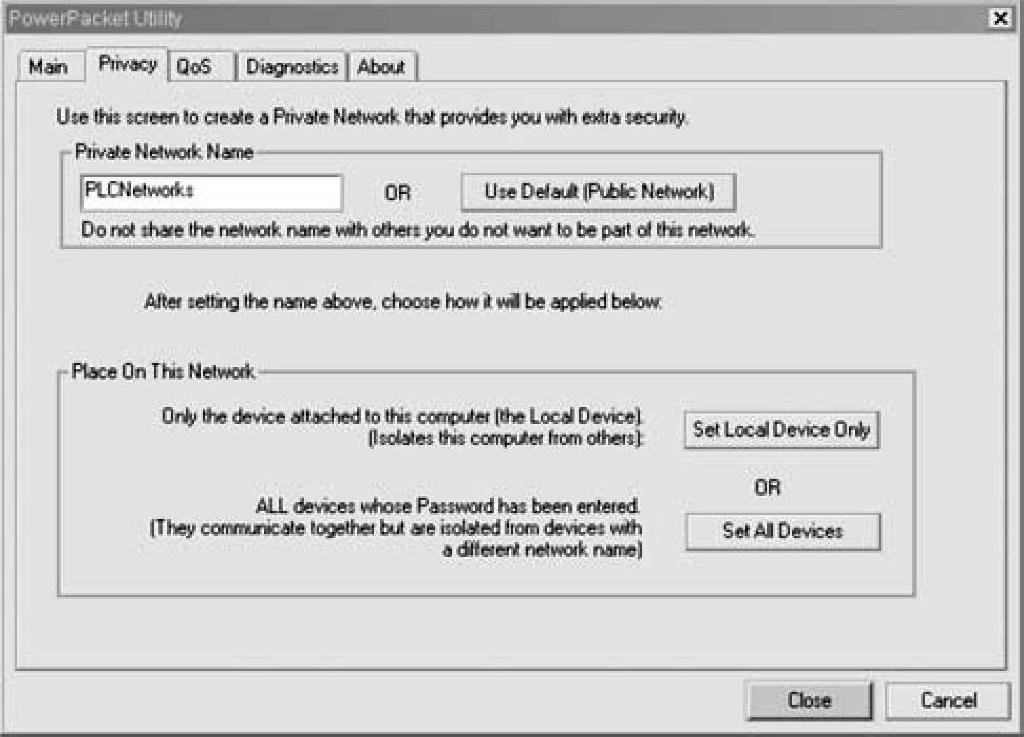
图9.6 配置PLC局域网的密码
对于连接至电气网络的所有PLC设备,无论是否已经存在于该PLC局域网之内,使用该配置界面都可以完成其配置操作。对于连接至电气网络上的远程设备,您需要做的仅是获得该设备的网络加密密钥。
每一个PLC设备的默认加密密钥(DEK)都是唯一的,且其ID标识在设备的底部。它通常被命名为SecureID(Devolo公司)、Password(Corinex和Oxance公司)、Mot de passe(Lea公司),也可能被命名为其他名字。密钥进行了编码处理,长为16个字节,采用十六进制格式。
需要配置的PLC设备的MAC地址的上面,可以找到默认加密密钥,图9.7所示设备的默认加密密钥的值为JJMZ-QFDI-RVHE-OJRS。该默认加密密钥进行了加密处理。

图9.7 从PLC设备的外壳上读出默认加密密钥(DEK)
如果已经知道了默认加密密钥(DEK)值,则仅需要单击标签页“Add Products(添加产品)”,并将该值输入至字段“Password(密码)”之内。设备名称一栏则可以用来标识PLC设备(例如起居室或者寝室等)。
图9.8图示了PLC局域网的配置过程。其中,配置时使用的DEK相应地从连接至同一个电力网络上起居室设备和寝室设备的外壳上读出。
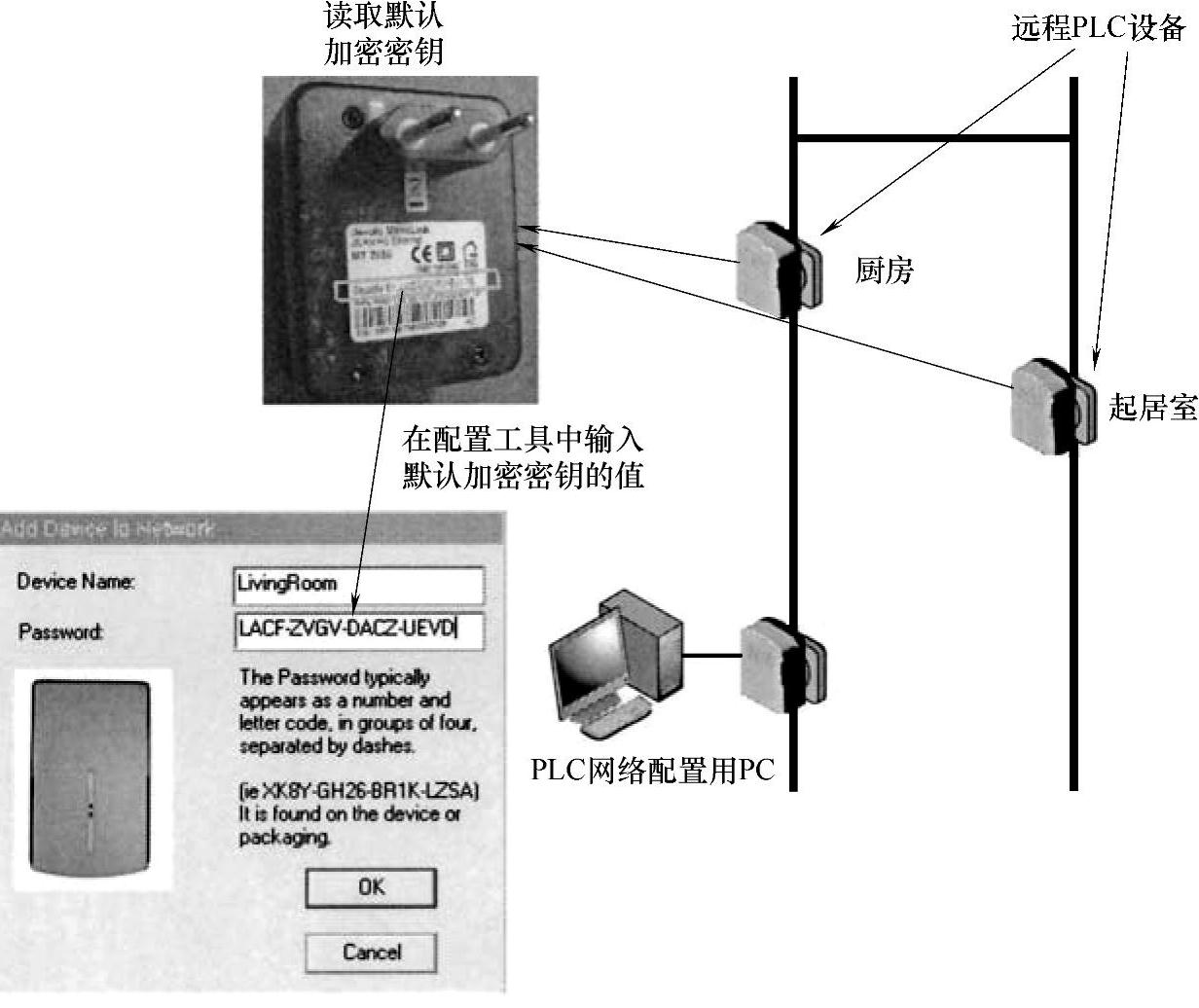
图9.8 使用默认加密密钥配置PLC网络
以本地方式或者使用DEK密钥完成所有联网PLC设备的配置之后,仅需简单地选择“Products(产品)”标签页,就可以检查PC所连接的设备与已经连接至该电力网络上的其他PLC设备之间的PLC链路的状态(见图9.9)。
1)窗口“Product(s)connected to your PC(您的PC已经连接的产品)”显示通过PC的网卡及其MAC地址,直接以太网连接至该配置用PC的PLC设备。
2)窗口“Product(s)sensed(已经检测到的产品)”则列出电力网络上已经检测到的、拥有相同网络加密密钥的所有PLC设备。此外,该窗口还显示这些PLC设备的数据传输率估计值。
单击“rename(重新命名)”,可以为该列表中的产品重新命名;给出一个相关名称,还可以检索该电力网络架构中的PLC设备。图9.9中的PLC设备已经被重新命名为起居室和寝室。
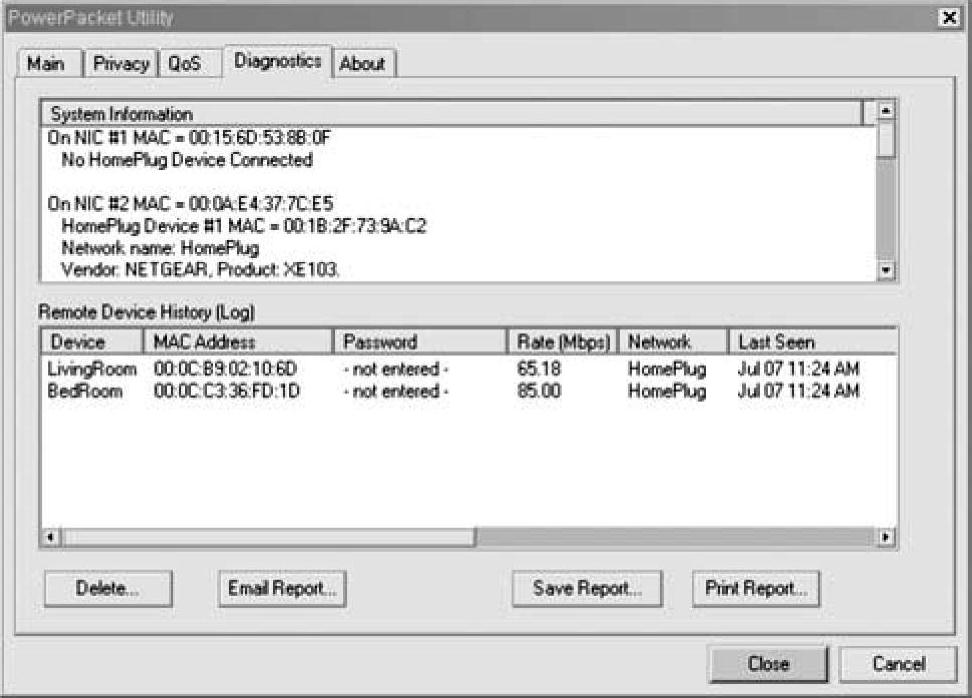
图9.9 PLC网络状态诊断功能
同一个电力网络上多个HomePlug PLC局域网的共存
同一个HomePlug1.0和TurboPLC设备上,不得配置多个网络加密密钥。因此,同一个设备不得同时属于多个PLC局域网。在HomePlugAV规范的框架之内,同一个PLC设备可以具备多个加密密钥,因此,同一个PLC设备可以同时属于多个PLC局域网。
同一个电气网络上,可以拥有多个PLC局域网。这些PLC局域网会共享频段(从1~30MHz),并按照已有PLC局域网的数量平分传输速率。
完成PLC网络的配置工作之后,就可以为包含该PLC网络的以太网的用户配置IP网络和合适的应用了。关于IP网络的配置,详细情况见第10章。
单击标签页“Diagnostics(诊断)”,可以显示PC、通过以太网直接连接至该PC上的PLC设备等相关信息。此外,还显示了该配置工具早期已经检测到的PLC产品的历史信息。
图9.9给出了该标签页。在该标签页中,显示了与该PLC网络(PLCNetworks)有关的寝室设备,以及上一次显示该设备的日期和时间。单击“Print(打印)”,可以将这些历史信息保存并发送至其他的PLC网络安装程序。
免责声明:以上内容源自网络,版权归原作者所有,如有侵犯您的原创版权请告知,我们将尽快删除相关内容。




